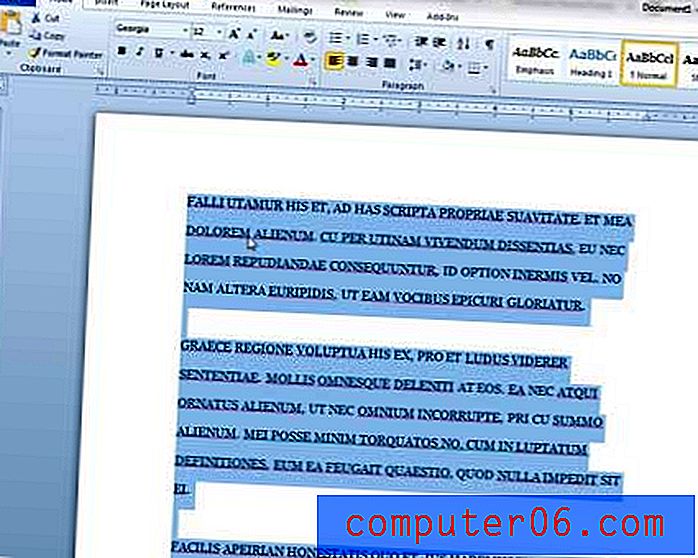So löschen Sie ein Site-Symbol von der neuen Registerkarte in der Microsoft Edge iPhone App
Während sich das Tippen auf einer Smartphone-Tastatur seit der Verbreitung von Touchscreens auf Mobilgeräten sprunghaft verbessert hat, ist es immer noch vorzuziehen, auf einen Link oder eine Schaltfläche zu tippen, um eine Aktion auf Ihrem iPhone auszuführen. Die Microsoft Edge-Browser-App auf Ihrem iPhone enthält Links zu einer Reihe beliebter Websites, wenn Sie einen neuen Tab öffnen. Sie können einfach auf eines dieser Websitesymbole tippen, um die betreffende Website zu starten.
Möglicherweise verwenden Sie die in diesem Bereich angezeigten Websites jedoch nicht regelmäßig. Daher suchen Sie möglicherweise nach einer Möglichkeit, eine dieser Websites zu löschen. In unserem folgenden Tutorial erfahren Sie, wie Sie ein Site-Symbol von der neuen Registerkarte in der Edge iPhone-App löschen, wenn Sie möchten, dass es nicht an dieser Stelle angezeigt wird.
Löschen von Site-Links auf der neuen Registerkarte "Edge"
Die Schritte in diesem Artikel wurden auf einem iPhone 7 Plus in iOS 11.3 ausgeführt. Die verwendete Version der Edge-App ist die aktuellste Version, die zum Zeitpunkt der Erstellung dieses Artikels verfügbar war. Sobald Sie diese Schritte ausgeführt haben, haben Sie eines der Site-Symbole gelöscht, die unter der Suchleiste angezeigt werden, wenn Sie eine neue Registerkarte in der Edge iPhone-App öffnen.
Schritt 1: Öffnen Sie die Microsoft Edge- App auf Ihrem iPhone.
![]()
Schritt 2: Berühren Sie das Symbol mit drei Punkten in der unteren rechten Ecke des Bildschirms und wählen Sie dann die Option Neue Registerkarte . Wenn Sie sich bereits auf der Registerkarte Neu befinden, können Sie diesen Schritt überspringen.
![]()
Schritt 3: Tippen und halten Sie auf das Site-Symbol, das Sie von der Registerkarte Neu entfernen möchten.
![]()
Schritt 4: Wählen Sie die Option Löschen, um das Symbol zu entfernen.
![]()
Möchten Sie einige Websites besuchen, ohne sie in Ihrem Verlauf zu speichern? Oder stellen Sie fest, dass Sie regelmäßig Ihren Browserverlauf löschen? Verwenden Sie private Edge-Registerkarten in Edge auf Ihrem iPhone und müssen Sie keine Websites mehr aus Ihrem Verlauf löschen.